So richten Sie den horizontalen Druck von Tabellen ein
- 醉折花枝作酒筹Original
- 2021-04-29 11:43:25129301Durchsuche
Einstellungsmethode: 1. Öffnen Sie die Excel-Tabelle und klicken Sie auf die Hauptmenüschaltfläche oben auf der Seite. 2. Platzieren Sie im geöffneten Dropdown-Menü die Maus auf der Option „Drucken“ und klicken Sie auf „Druckvorschau“. „Seite einrichten“; 3. Klicken Sie im Dialogfeld „Seite einrichten“ auf die Registerkarte „Seite“, stellen Sie die Ausrichtung auf „Querformat“ ein und klicken Sie auf „OK“.

Die Betriebsumgebung dieses Tutorials: Windows 7-System, Microsoft Office Excel 2007-Version, Dell G3-Computer.
Klicken Sie nach dem Öffnen der Excel-Tabelle auf die Hauptmenüschaltfläche in der oberen linken Ecke.
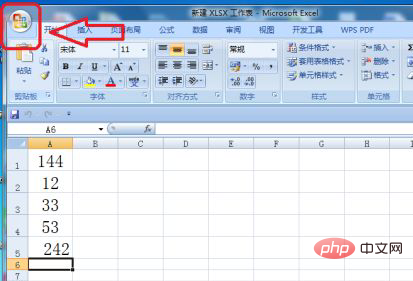
Platzieren Sie Ihre Maus über der Option „Drucken“ und klicken Sie dann auf „Druckvorschau“.
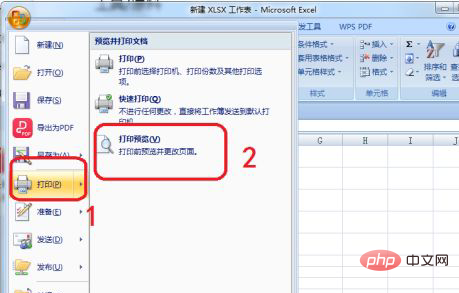
Klicken Sie dann auf „Seite einrichten“.
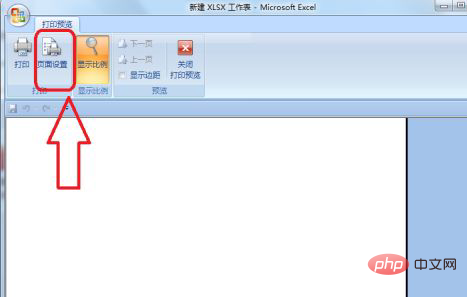
Klicken Sie auf „Seite“, dann auf „Querformat“ und dann auf „ „OK“
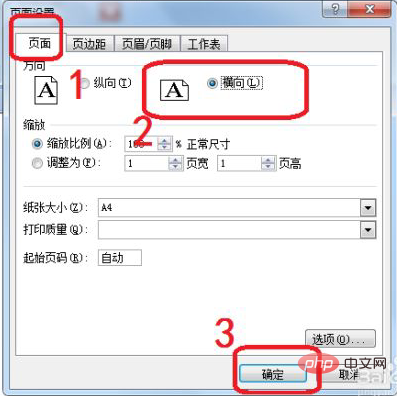
Verwandte Lernempfehlungen: Excel-Tutorial
Das obige ist der detaillierte Inhalt vonSo richten Sie den horizontalen Druck von Tabellen ein. Für weitere Informationen folgen Sie bitte anderen verwandten Artikeln auf der PHP chinesischen Website!

